※本ページにはプロモーション(広告)が含まれています
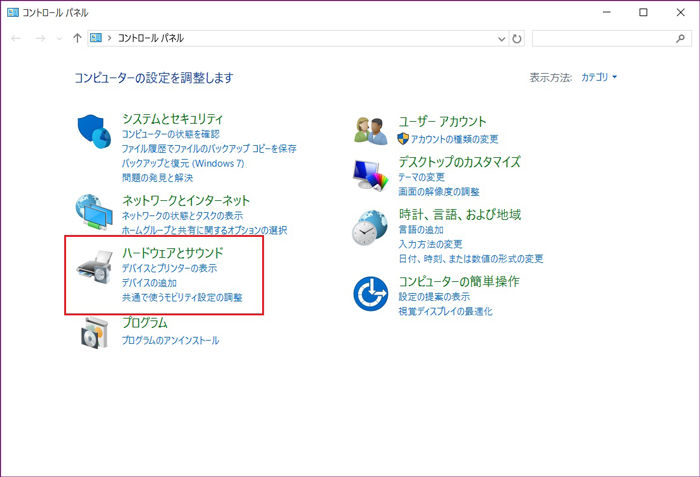
Windowsシステムのサウンドは、消したり変更したりすることができます。
ただし、Windows Vistaから、起動音だけはWindows標準の機能では変更できなくなっています。また、Windows8シリーズから、高速スタートアップ機能を搭載して、この高速スタートアップ機能が有効な状態では、起動音を鳴らさなくなっています。
ここでは、Windows7以前と、Windows8シリーズ以降に分けて、システムのサウンドを消したり変更したりする方法を確認します。
1.起動音以外のシステムのサウンドを変更する
まずは起動音以外のWindowsシステムサウンドを変更する方法を確認します。起動音の変更にもつながります。
「コントロールパネル」を開きます。Windows7以前はスタートメニューから、Windows8以降はウィンドウズキーを押しながら「X」キーを押して表示されたメニューから「コントロールパネル」を選択します。
「表示方法」を「カテゴリ」に指定して、「ハードウェアとサウンド」を選択します。
「ハードウェアとサウンド」の「システムが出す音の変更」をクリックします。
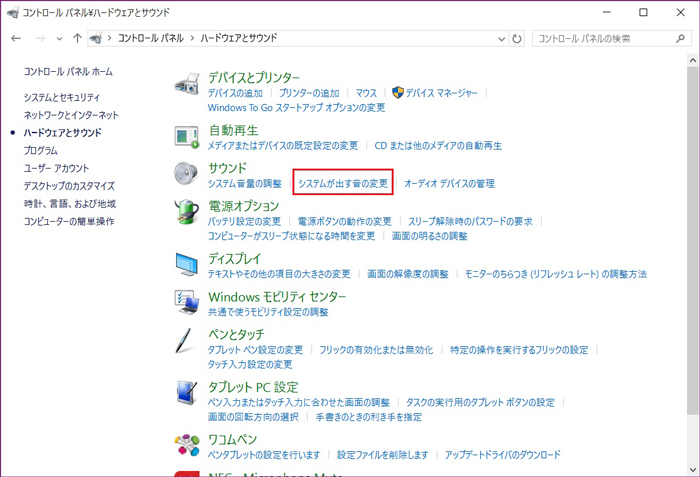
「サウンド」ウィンドウの「サウンド」タブが開きます。「プログラムイベント」欄で変更したいシステムサウンドを選択します。
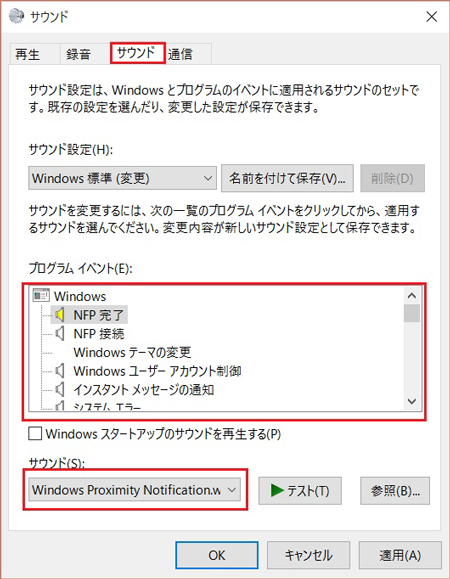
「サウンド」のプルダウンメニューから目的のサウンドを選択します。「テスト」ボタンをクリックすると音を試聴できます。プルダウンメニューから「なし」を選択すると音を消すことができます。
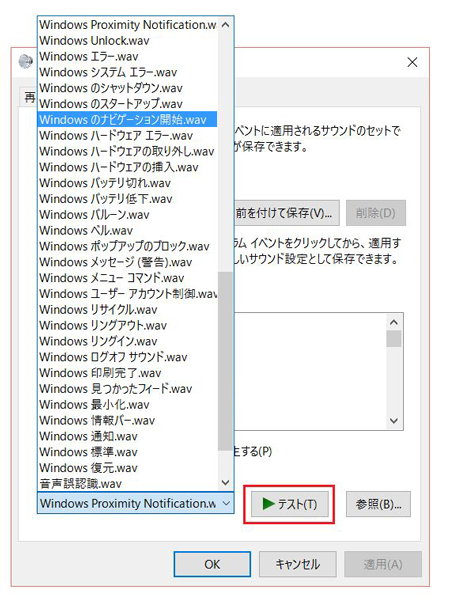
自分で好きな音を鳴らしたい場合は、あらかじめwav形式の音源ファイルを作成しておいて、「参照」ボタンをクリックしてその音源ファイルを指定します。
2.Windows7以前の起動音を消す方法
Windows7以前の起動音を消すには、「サウンド」ウィンドウで「Windowsスタートアップのサウンドを再生する」のチェックを外して「OK」ボタンをクリックします。
再度起動音を出すにはチェックを入れます。
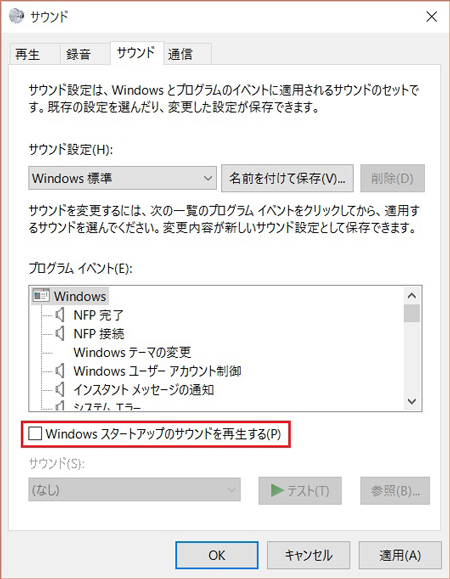
Windows8シリーズ以降の「サウンド」ウィンドウにもこの項目はあります。チェックが外れていると思いますので、チェックを入れて「OK」ボタンを押して「再起動」すると、起動音が鳴ります。
でも、高速スタートアップ機能がありますので、「シャットダウン」して電源を入れるとまたチェックが外れて起動音は鳴りません。Windows8シリーズ以降で起動音を鳴らすには、高速スタートアップを無効にする必要があります。
高速スタートアップ機能を無効にするには「コントロールパネル」の「ハードウェアとサウンド」を選択して「電源ボタンの動作の変更」をクリックします。
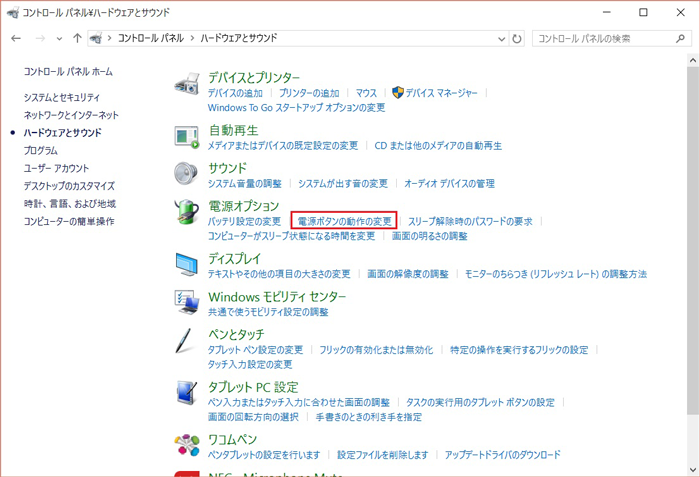
「現在利用可能ではない設定を変更します」をクリックして、グレーアウトしたメニューを変更可能にします。下部の「高速スタートアップを有効にする」のチェックを外します。
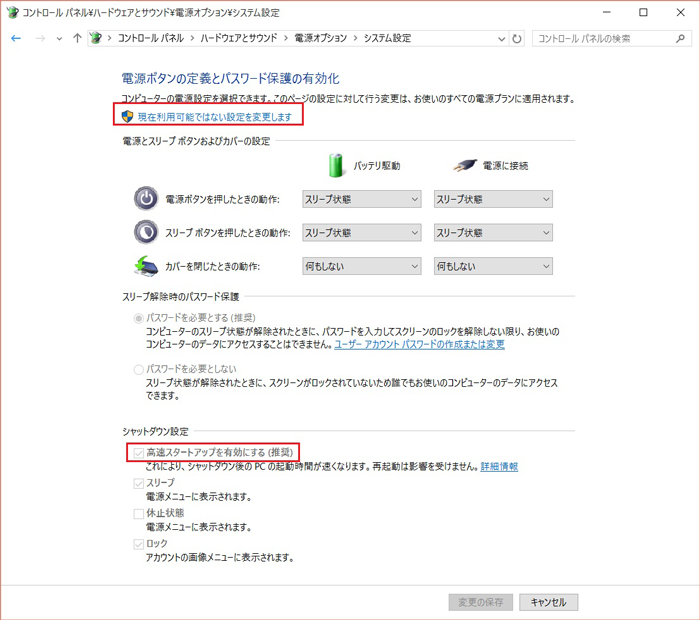
「サウンド」ウィンドウで「Windowsスタートアップのサウンドを再生する」のチェックを入れます。
3.起動音を変更する
ここからは危険が伴いますので、自己責任でお願います。起動音以外のシステムサウンドは「システムドライブ(通常はC)>Windows>Media」フォルダに***.wavファイルとして保存されています。
でも、起動音はこの中にありません。起動音は「システムドライブ(通常はC)>Windows>System32」フォルダの「imageres.dll」に保存されています。
この内容を書き換えることになります。このファイルはシステムファイルですので、失敗するとWindowsに悪影響を与えかねません。そして、そのままでは書き換えるのが非常に困難です。
まずはバックアップを取って、コピーを作成してコピーを書き換えて、うまく書き換えられたら元に戻すようにします。システム領域ですので、アクセス権にも配慮が必要です。書き換えるためのツールとしては「Resource Hacker」あたりが使えそうです。
http://www.angusj.com/resourcehacker/
Windowsで起動音を消す方法のまとめ
Windows8シリーズ以降で、高速スタートアップ機能のためにマイクロソフトが起動音を消したのであれば、素直に起動音は消しておくのが良いのかもしれません。
また、起動音を変更するにはシステムファイルを変更する必要があるため、非常に危険が伴います。特に絶対に変更しなくてはいけない理由などがない限りは、これらの方法は実践しないでおくと良いでしょう。
 minto.tech スマホ(Android/iPhone)・PC(Mac/Windows)の便利情報をお届け! 月間アクセス160万PV!スマートフォン、タブレット、パソコン、地デジに関する素朴な疑問や、困ったこと、ノウハウ、コツなどが満載のお助け記事サイトはこちら!
minto.tech スマホ(Android/iPhone)・PC(Mac/Windows)の便利情報をお届け! 月間アクセス160万PV!スマートフォン、タブレット、パソコン、地デジに関する素朴な疑問や、困ったこと、ノウハウ、コツなどが満載のお助け記事サイトはこちら!

